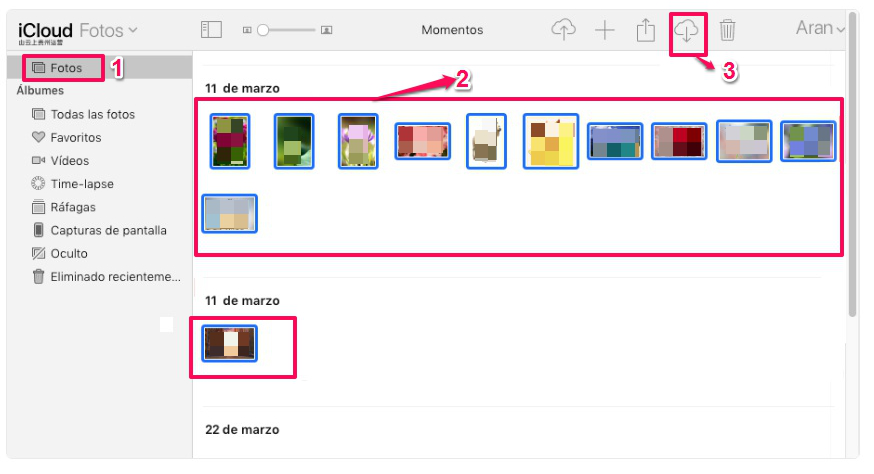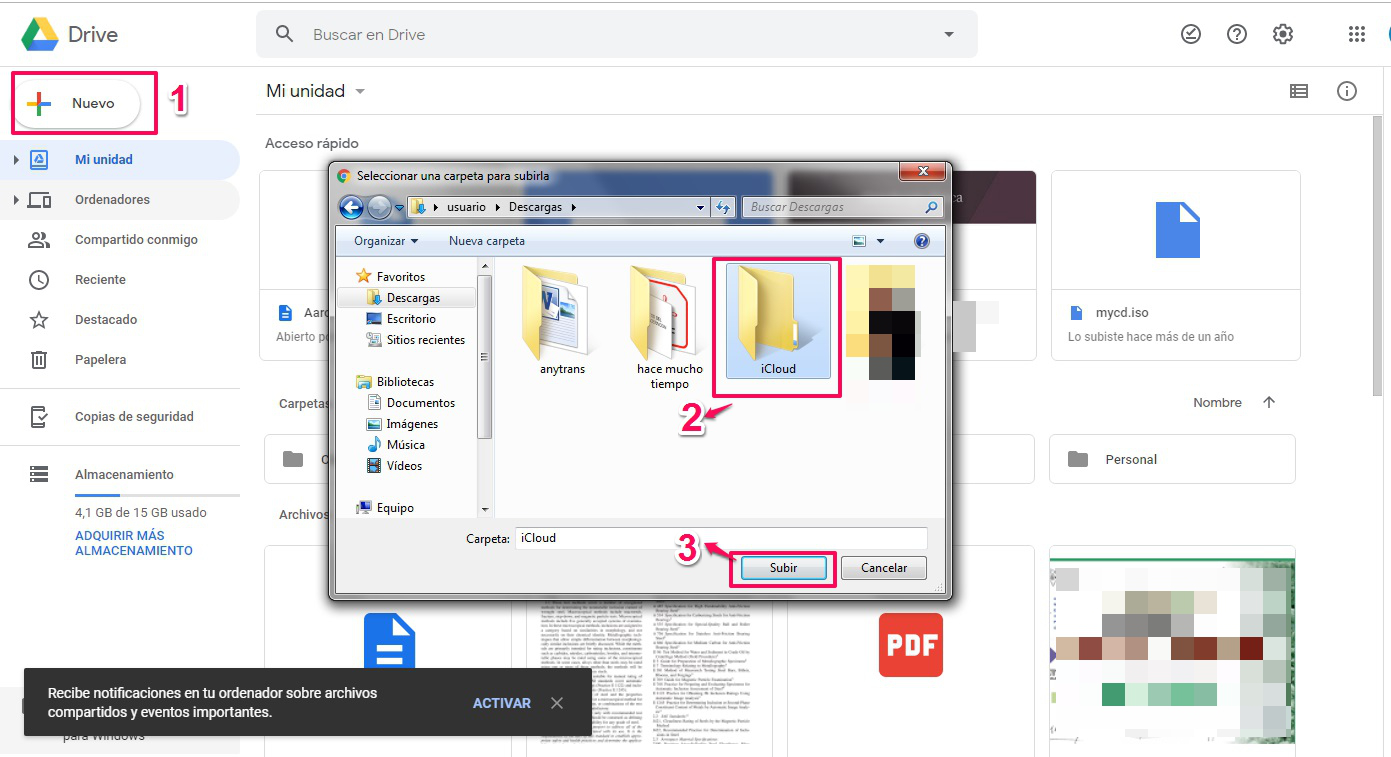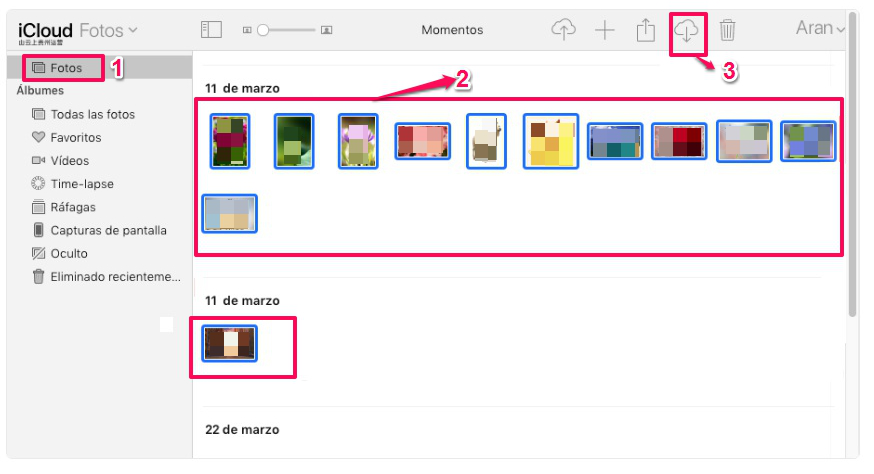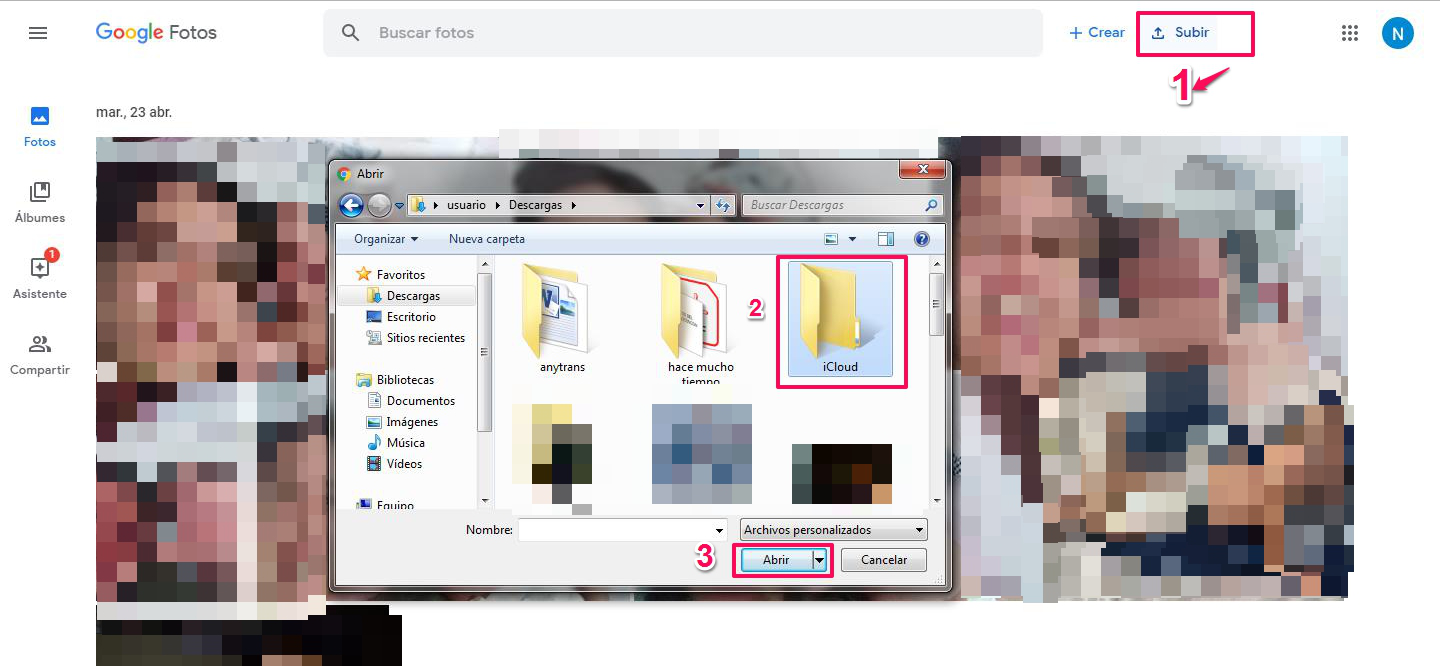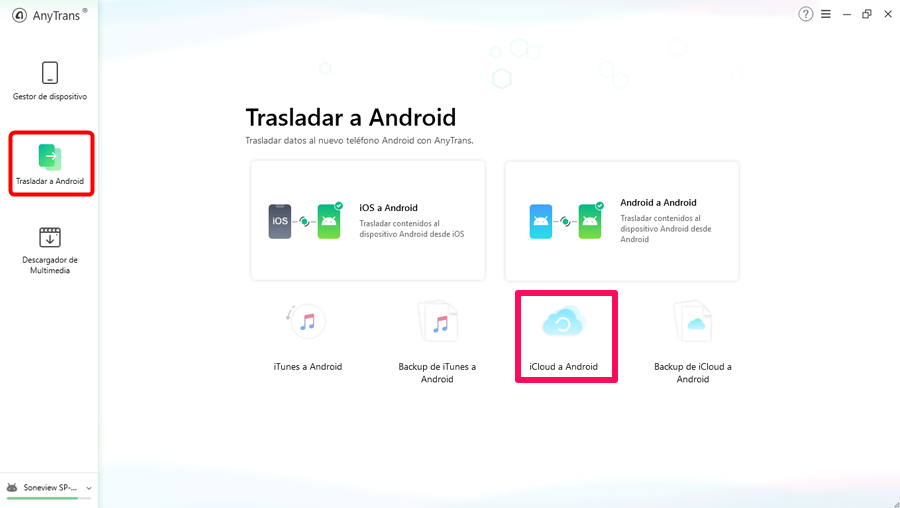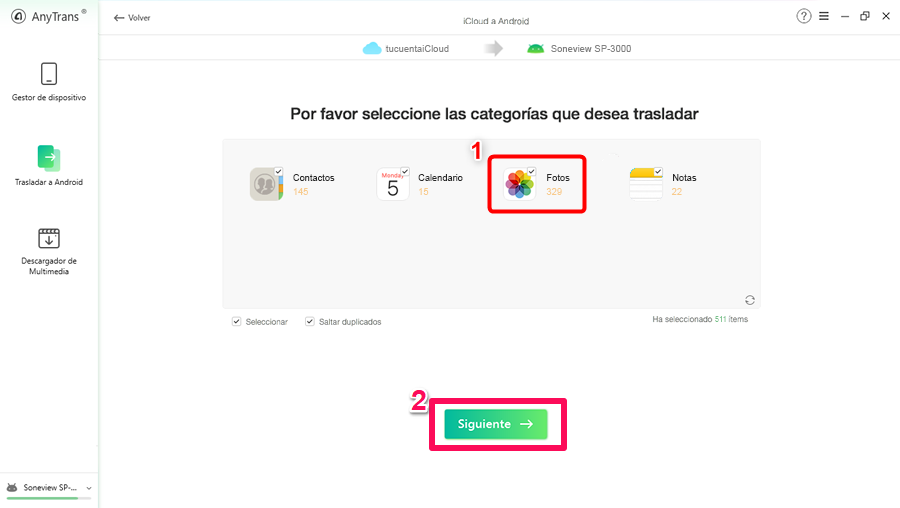Cómo pasar fotos de iCloud a Android con facilidad
iCloud es una función que permite a los usuarios de dispositivos con sistemas operativos iOS respaldar toda la información que tienen en el dispositivo y poder acceder a ella desde cualquier lugar con solo acceder a su cuenta de iCloud, pero ¿y si queremos pasar esta información para un dispositivo con sistema Android? ¿Cuales son las opciones disponibles?, en esta guía analizaremos algunas de estas opciones. Lee y prueba a tu mismo.
Por
Aquiles Li | Publicado: 27. 6. 2019, Actualización: 27. 6. 2019
Las fotos son el contenido que se genera con mayor rapidez en un teléfono, todo lo queremos inmortalizar en una foto, y también queremos resguardar esa información, es por esto que los usuarios de iOS las respaldan en su cuenta de iCloud pero ¿y si tenemos un amigo con sistema operativo Android?, o ¿si cambie a un equipo Android y quiero tener las fotos en el nuevo teléfono?
Cuando nos encontramos en esta situación, con sistemas operativos tan diferentes como el iOS y el Android siempre nos preguntamos si es posible pasar la información entre estos dispositivos. En esta guía te mostraremos que puedes hacer para pasar tus fotos guardadas en iCloud a un dispositivo Android.
Cómo transferir fotos de iCloud a Android usando Google Drive
Como los dispositivos Android se manejan con una cuenta de Google una de las opciones es pasar todo el contenido a Google Drive, para usar esta opción debes tener internet en la PC y en el teléfono, ya que deberás descargar todas las fotos de iCloud y luego cargarlas a Google Drive, para luego finalmente descargarlas en tu teléfono Android. Para hacer esto sigue estos pasos.
1. Ingresa a tu cuenta de iCloud desde tu PC
2. Dirígete a la pestaña de fotos, selecciona todas las fotos y has clic en el botón de descargar. Asegúrate de crear una carpeta donde guardaras todas las fotos que vas a descargar de iCloud.
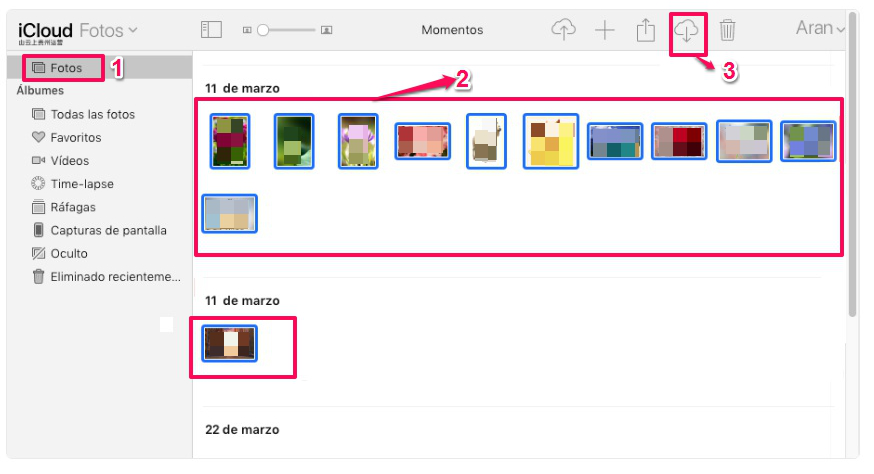
En iCloud
3. Inicia sesión en Google Drive, pulsa “nuevo” selecciona cargar carpeta y dirígete a la carpeta donde están todas las fotos que descargaste en el paso anterior desde iCloud selecciona Subir y espera que se complete el proceso de carga.
4. Inicia sesión en Google Drive desde tu teléfono y descarga todas las fotos que guardaste para tenerlas disponibles en tu teléfono Android sin necesidad de conexión a internet.
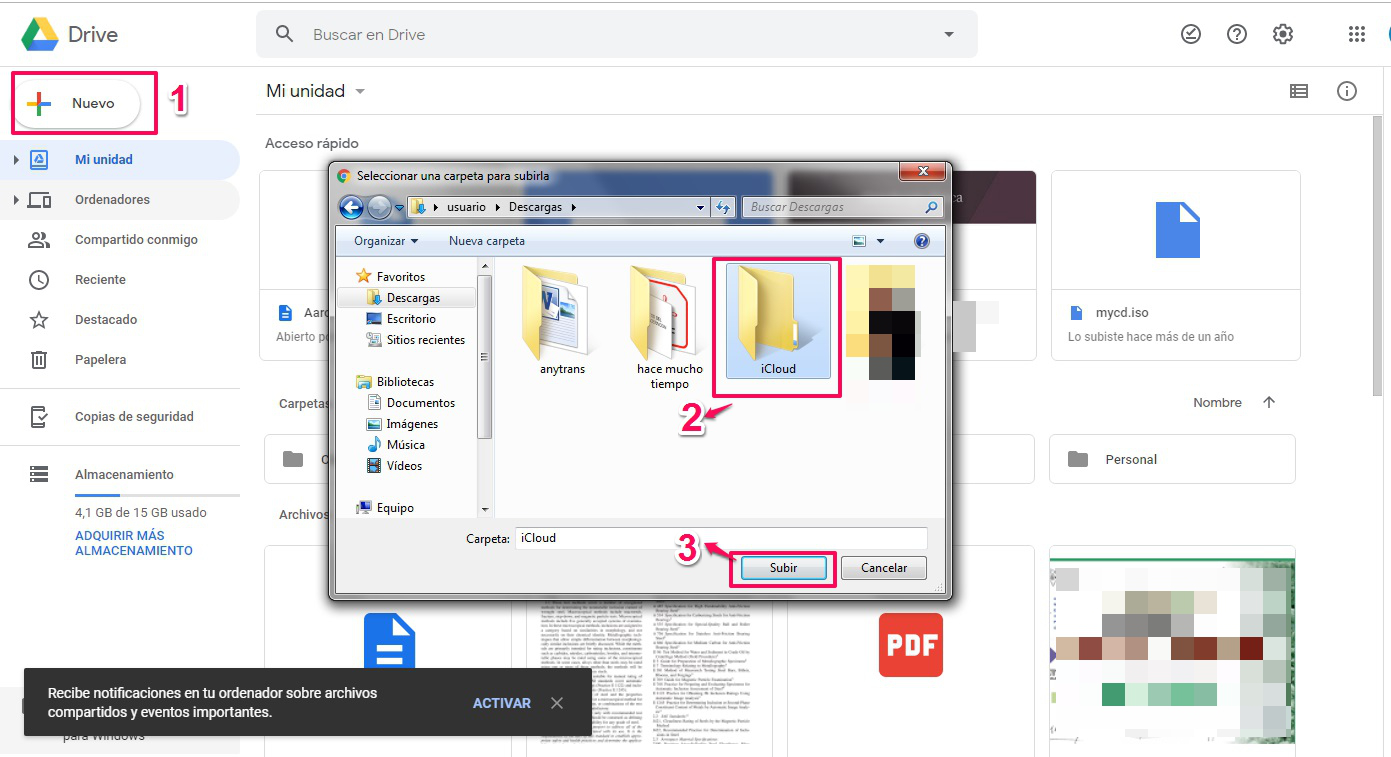
En Google Drive
Cómo transferir fotos de iCloud a Android usando Google Fotos
Google fotos funciona como una galería en los teléfonos Android, así que pasar las fotos a esta aplicación también es una de las opciones disponibles para pasar tus fotos desde iCloud. Los pasos son los siguientes:
1. Ingresa a tu cuenta de iCloud desde tu PC
2. Dirígete a la pestaña de fotos, selecciona todas las fotos y has clic en el botón de descargar. Asegúrate de crear una carpeta donde guardaras todas las fotos que vas a descargar de iCloud.
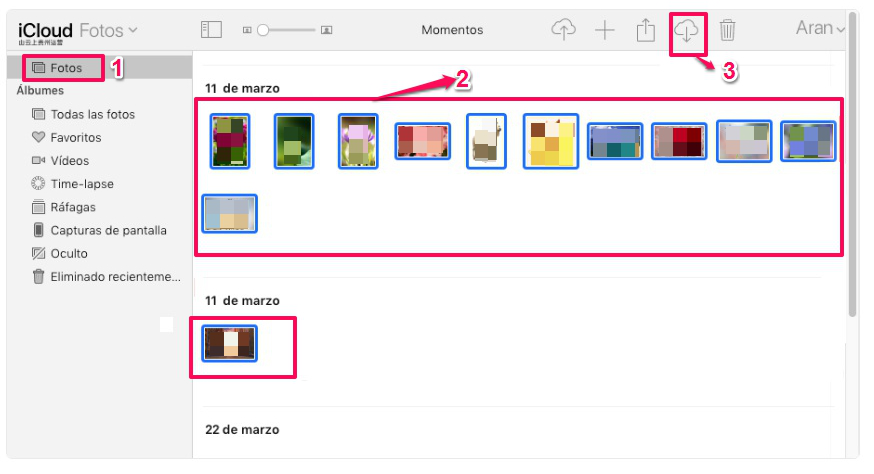
En iCloud
3. Descarga la aplicación de Google fotos en tu PC, carga en esta aplicación todas las fotos que descargaste desde iCloud.
4. En tu Android debes tener descargada e instalada la aplicación Google Fotos, generalmente viene preinstalada en los dispositivos Android, si es la primera vez que ingresas a la aplicación te pedirá que confirmes o introduzcas la información de la cuenta Google que usaras como respaldo para todas las fotos que tengas en Google Fotos.
5. Una vez sincronizada la aplicación tendrás todas tus fotos en la aplicación de Google Fotos que funciona como una galería y donde podrás almacenar fotos sin límite.
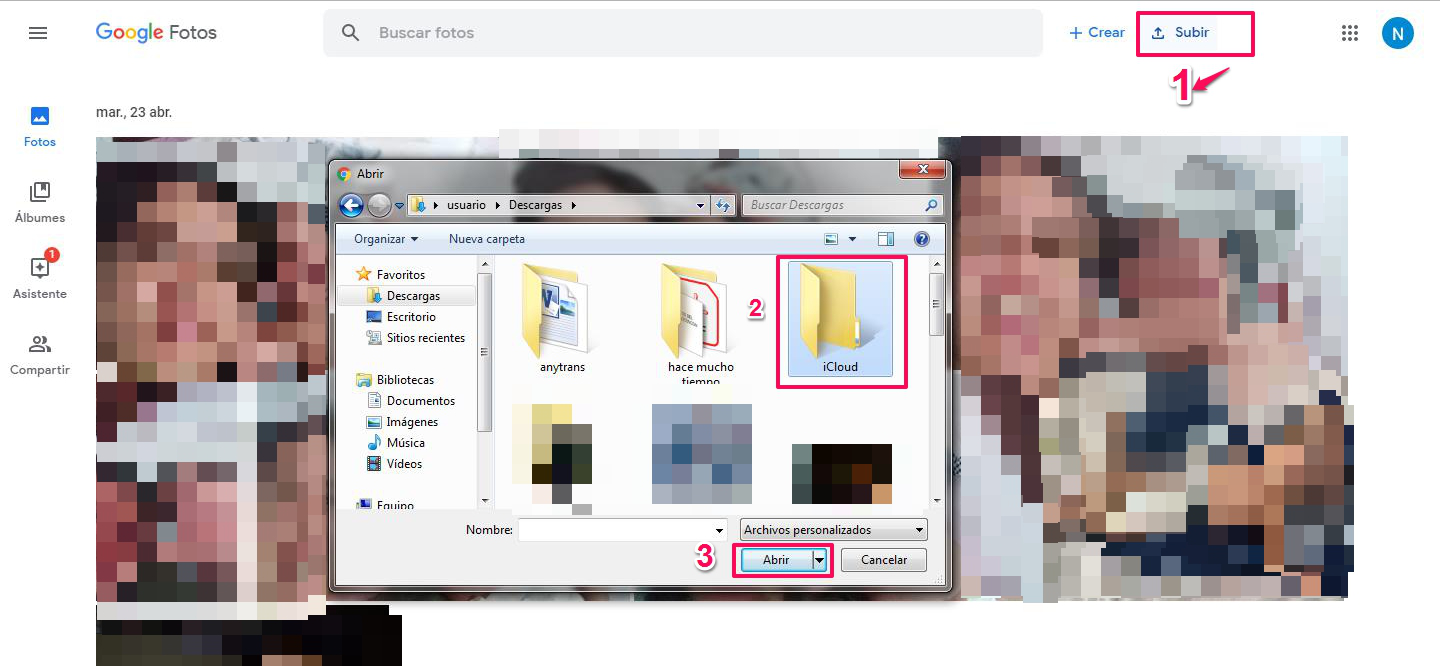
En Google Fotos
La manera rápida de pasar fotos desde iCloud a Android
iCloud y Google Fotos son nubes de almacenamiento que nos permiten tener nuestra información en varios dispositivos a la vez, pero para transferir información entre nubes se nos complica el proceso, pero hay una herramienta que facilita todo y se llama AnyDroid, con esta herramienta y desde una cómoda e intuitiva interfaz podrás sincronizar contenido entre todas las nubes que tengas y manejarlas todas en un solo lugar. Para usar esta herramienta sigue estos pasos.
1. Descarga e instala AnyDroid en tu ordenador. Conecta tu Android al ordenador por cable USB.
2. Haz clic en Trasladar a Android, luego, iCloud a Android.
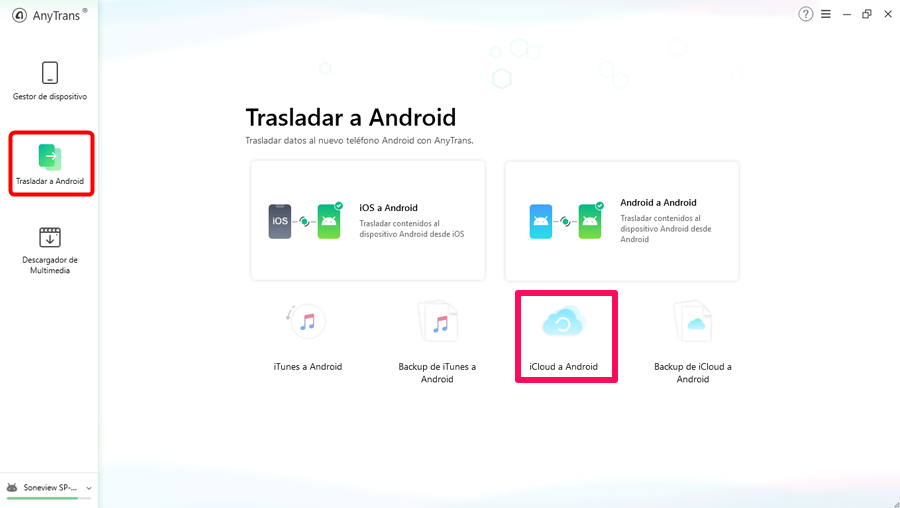
AnyDroid
3. Coloca tu Apple ID y tu contraseña y luego presiona Iniciar sesión para ingresar en tu cuenta iCloud. Selecciona Fotos y luego haz clic en Siguiente.
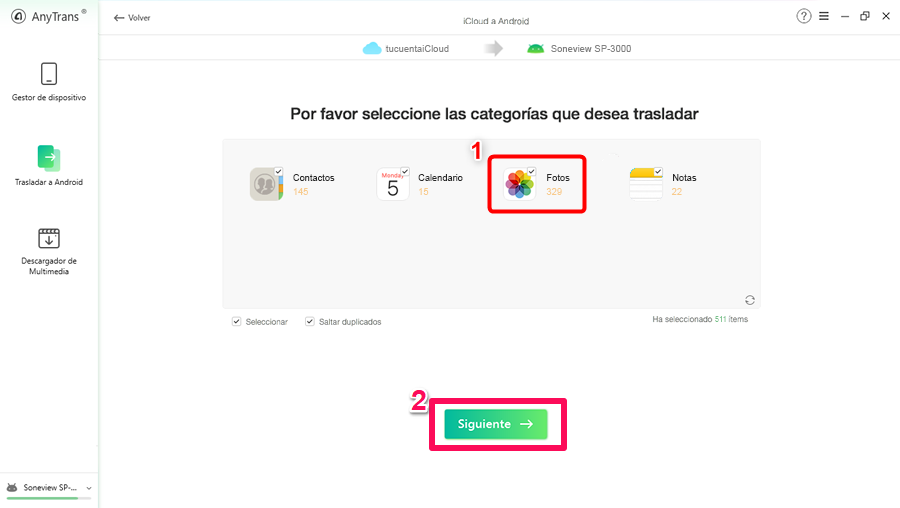
Pasar fotos de iCloud a Android
Espera un momento, podrás ver las fotos en tu Android.
Conclusión
AnyDroid es la mejor opción para pasar notas de iCloud/ iPhone a Android, por lo que te recomendamos descargar e instalarla para empezar a disfrutar de la mejor aplicación para la gestión de dispositivos Android.

Aquiles Li


Miembro de iMobie, interesa muchísimo sobre técnico y móviles. Usuario de dispositivos iOS desde iPod nano 4 y de Android desde HTC ONE X.
 AnyUnlock
AnyUnlockDroidKit
 PhoneRescue para iOS
PhoneRescue para iOSPhoneRescue para Android